Yazılım devi Microsoft, daha önce de tahmin ettiğimiz üzere bugün yani 28 Haziran’da Windows 11 için Insider Önizleme sürümünü yayınladı. 22000.51 olarak adlandırılan derleme, Windows 11 ile duyurulan her özelliği içermese de, birçok yenilik zamanla eklenecek ve test edilmesi sağlanacak.
Şirket, önümüzdeki aylarda Microsoft Team özelliklerini, Android uygulama desteğini ve birçok özelliği hazır hale getireceğini belirtiyor. Söz konusu yenilikler hazır olduğunda yeni Microsoft Store üzerinden indirilebilecek.
İşte Microsoft’un Windows 11 Insider Önizleme sürümü için duyurusu ve Insider ile sunulan özellikler;
Yuvarlatılmış köşelerden içeriğin ortalanmasına ve yeni animasyonlara kadar bu yeni görsel tasarım, Windows 11’in birden çok alanına yayılmıştır. Bu yapıyı yükledikten sonra göreceğiniz bazı önemli noktalar şunlardır:
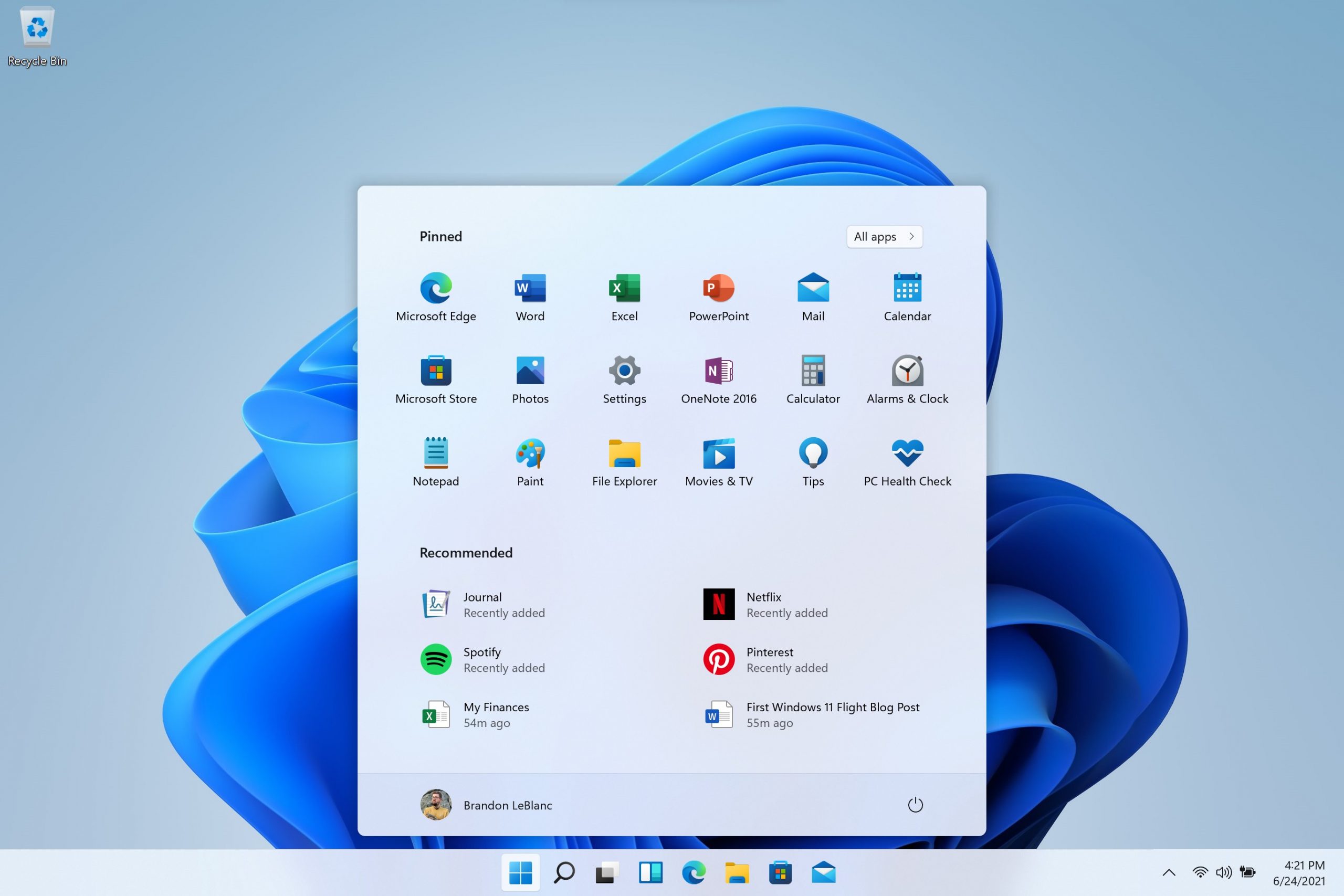
- Başlat: Başlat, bir dizi sabitlenmiş uygulama ve hem bilgisayarınızdan hem de OneDrive ile akıllı telefonunuz gibi cihazlarınızdan en son açtığınız dosyaları gösteren bulut destekli “Önerilen” bölümüyle, bilgisayarınızda ihtiyacınız olan her şeyi merkeze yerleştirir.
- Görev çubuğu: Görev çubuğu ayrıca güzel yeni animasyonlarla ortalanır. Güzel yeni animasyonları görmek için uygulamalarınızı Görev Çubuğunda sabitlemeyi, başlatmayı, değiştirmeyi, simge durumuna küçültmeyi ve yeniden düzenlemeyi deneyin.
- Bildirim Merkezi ve Hızlı Ayarlar : Görev çubuğunun sağ alt köşesinde Bildirim Merkezi (WIN + N) ve Hızlı Ayarlar (WIN + A) için bir düğme bulunur. Bildirim Merkezi, işletim sistemindeki tüm bildirimleriniz ve tam aylık takvim görünümü için ana sayfadır. Hızlı Ayarlar, Ses, Parlaklık, Wi-Fi, Bluetooth ve Odak Yardımı gibi genel bilgisayar ayarlarını hızlı ve kolay bir şekilde yönetebileceğiniz yerdir. Hızlı Ayarlarınızın hemen üzerinde, Microsoft Edge’de müzik veya video oynatırken veya Spotify gibi uygulamalarda müzik akışı yaparken medya oynatma kontrollerini göreceksiniz.
- Dosya Gezgini: Dosya Gezgini’ni temiz bir görünüm ve yepyeni komut çubuğuyla modern hale getirdik. Ayrıca, Dosya Gezgini’nde veya masaüstünüzde sağ tıkladığınızda güzel tasarlanmış bağlam menülerini de kullanıma sunduk. Uygulama geliştiricileri, yeni bağlam menülerini genişletebilecek.
- Temalar: Hem karanlık hem de aydınlık mod için Windows 11 için yepyeni varsayılan temalara ek olarak, Windows’u istediğiniz gibi hissettirebilmeniz için dört ek tema da içerir. Tüm yeni temalar, ortalanmış Görev Çubuğunu tamamlayacak şekilde tasarlanmıştır. Işık hassasiyeti gibi görme bozukluğu olan kişiler için yeni kontrast temaları da ekledik. Temanızı değiştirmek için masaüstünüze sağ tıklayın ve “Kişiselleştir”i seçin.
- Sesler: Windows 11’deki sesler daha hafif ve daha atmosferik olacak şekilde tasarlanmıştır. Ayrıca Windows temanızın karanlık modda mı yoksa açık modda mı olduğuna bağlı olarak biraz farklıdırlar. Windows için başlangıç sesi, PC’niz Kilit ekranına açıldığında ve oturum açmanız için gitmeye hazır olduğunda duyacağınız geri dönüşünü de yapar.
Widget’lar sizi hem istediğiniz hem de ihtiyaç duyduğunuz bilgilere yaklaştırır. Görev çubuğundaki widget’lar simgesine tıklayın, dokunmayı kullanarak soldan kaydırın veya klavyenizde WIN + W tuşlarına basın ve widget’larınız masaüstünüzde soldan kayar. Widget ekleyerek veya kaldırarak, içeriği yeniden düzenleyerek, yeniden boyutlandırarak ve özelleştirerek deneyiminizi kişiselleştirebilirsiniz. Sağladığımız widget seti şu anda takviminize, hava durumuna, yerel trafiğinize, Microsoft Yapılacaklar listelerinize, OneDrive’daki fotoğraflarınıza, spor ve e-sporlara, hisse senedi izleme listenize ve ipuçlarına odaklanmaktadır.
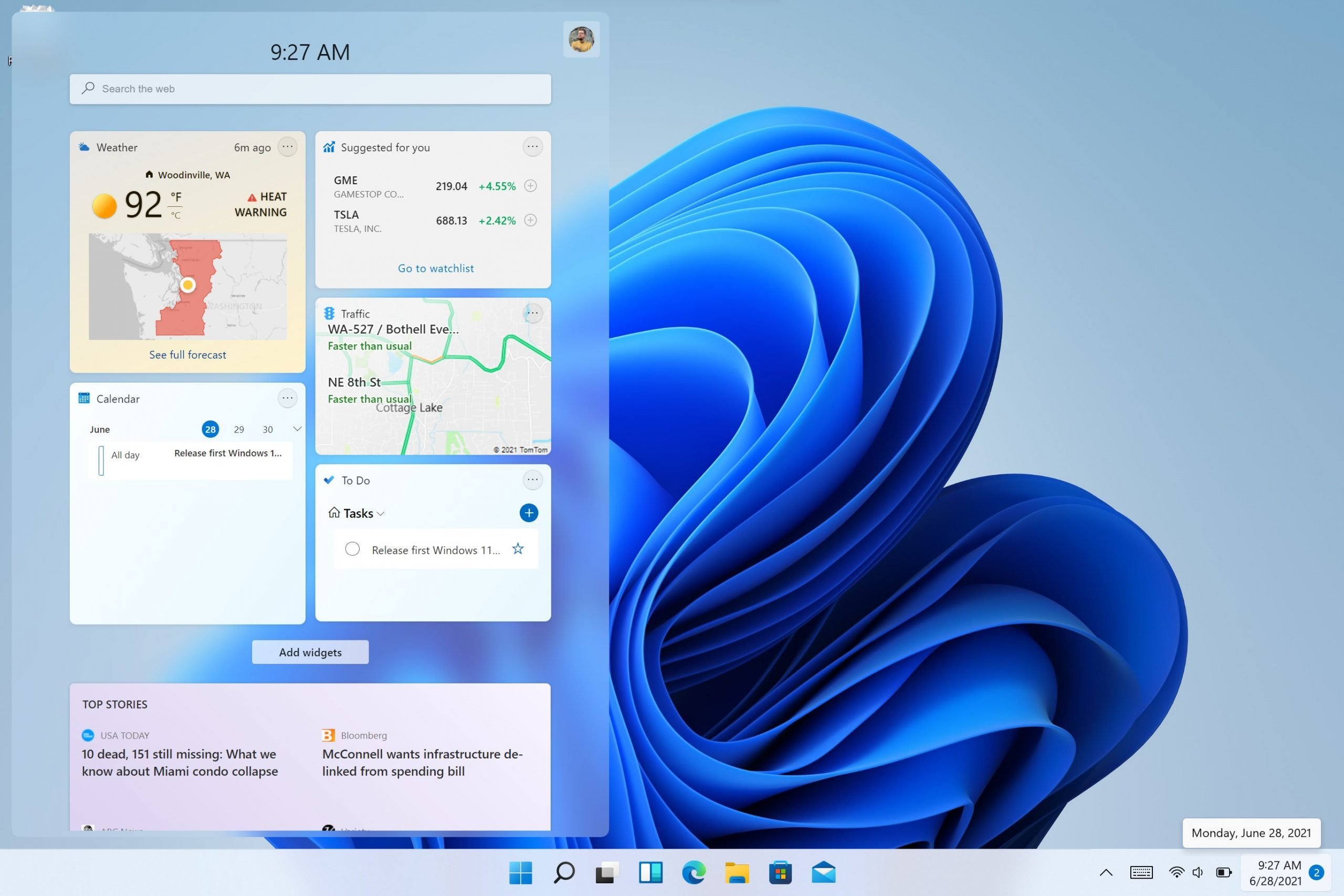
Widget’larınıza ek olarak, The New York Times veya BBC gibi 4.500’den fazla küresel markanın en son içeriğiyle entegre bir kişiselleştirilmiş haber akışıyla güncel kalabilirsiniz. Haber akışı, ilginizi çeken hikayeleri gösterecek şekilde uyarlanır ve ilgilendiğiniz içeriğin daha fazlasını görmek için onu ayarlayabilirsiniz.
Bu yeni çoklu görev özellikleriyle üretkenliğinizi ve yaratıcılığınızı artırın:
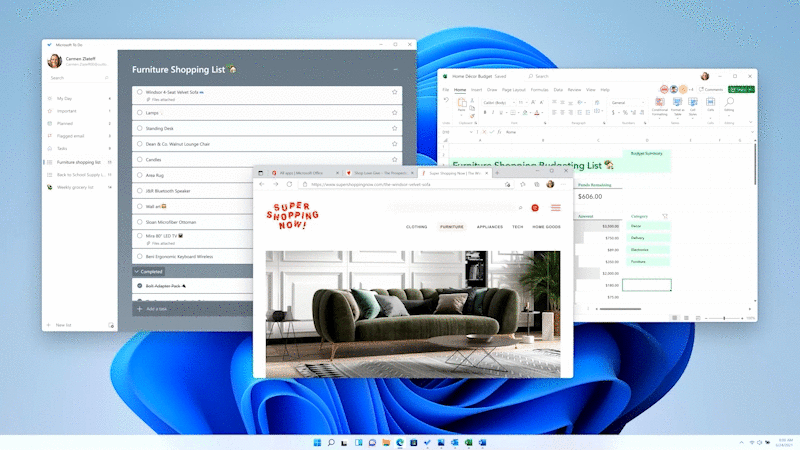
- Yerleşim düzenleri: Kullanılabilir ek düzenleri görmek için farenizi bir pencerenin büyütme düğmesinin üzerine getirin, ardından pencereyi tutturmak için bir bölgeye tıklayın. Ardından, kılavuzlu yakalama yardımı ile düzen içindeki diğer bölgelere pencereleri tutturmak için yönlendirileceksiniz. Daha küçük ekranlar için size bir dizi 4 ek düzen sunulur. WIN + Z klavye kısayolu ile ek yerleşimler açılır penceresini de çağırabilirsiniz.
- Yapış grupları: Yapış grupları, yapıştırılan pencerelere kolayca geri dönmenin bir yoludur. Bunu denemek için ekranınızda en az 2 uygulama penceresini birleştirin. Ek grubu bulmak için Görev Çubuğundaki bu açık uygulamalardan birinin üzerine gelin ve hızlıca geri dönmek için tıklayın.
- Masaüstleri: Masaüstülerinize Görev Çubuğundaki Görev Görünümü (WIN + Tab) aracılığıyla erişin. Masaüstlerinizin her biri için arka planları yeniden sıralayabilir ve özelleştirebilirsiniz. Ayrıca, mevcut Masaüstlerinize hızlı erişim veya yeni bir tane oluşturmak için Görev Çubuğundaki Görev Görünümü’nün üzerine gelebilirsiniz!
Bugünkü yapıyla, yeni Microsoft Store’un erken bir önizlemesini deneyebileceksiniz. Mağazayı inşa etmeye ve iyileştirmeye devam edeceğiz. Bu yapı, Store’un tamamen yeni tasarımına ilk bakışı ortaya koyuyor; Önümüzdeki aylarda , Microsoft Store için Genel Müdür Giorgio Sardo’nun geçen haftaki blog gönderisinde ayrıntılı olarak açıklanan diğer özellikleri eklediğimizi göreceksiniz.
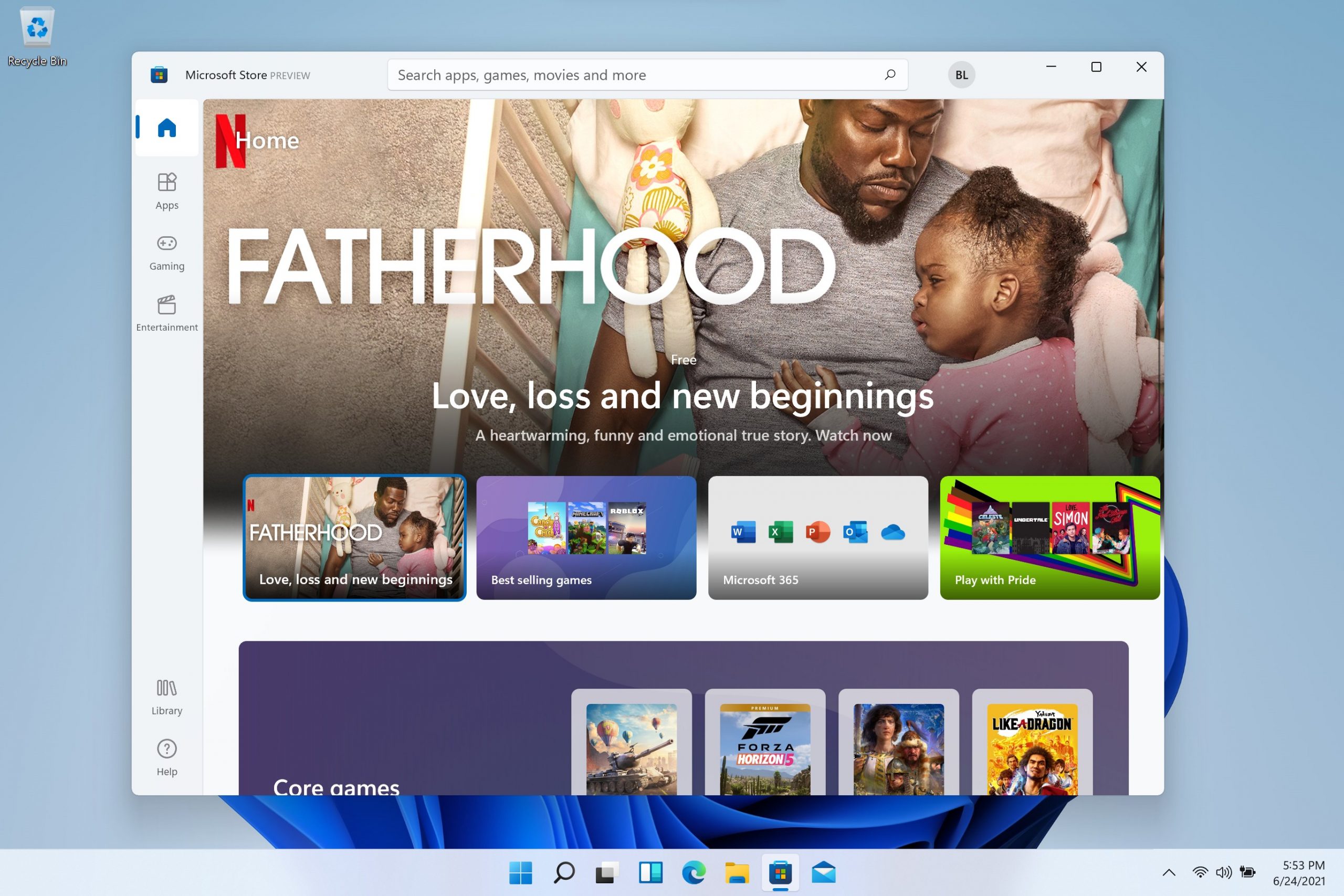
- Dokunmatik Klavye kişiselleştirme: Windows deneyiminizi kişiselleştirmek için, Yüzey renkleriyle eşleşen üç donanım eşleştirme teması dahil olmak üzere dokunmatik klavye için 13 yeni tema tasarladık. Ayrıca, arka plan resimleri de dahil olmak üzere tamamen özelleştirilmiş bir tema oluşturmanıza olanak tanıyan yepyeni bir tema motoru oluşturduk. Geri bildiriminize dayanarak, dokunmatik klavyeyi yeniden boyutlandırmak için bir ayar da kullanıma sunduk.
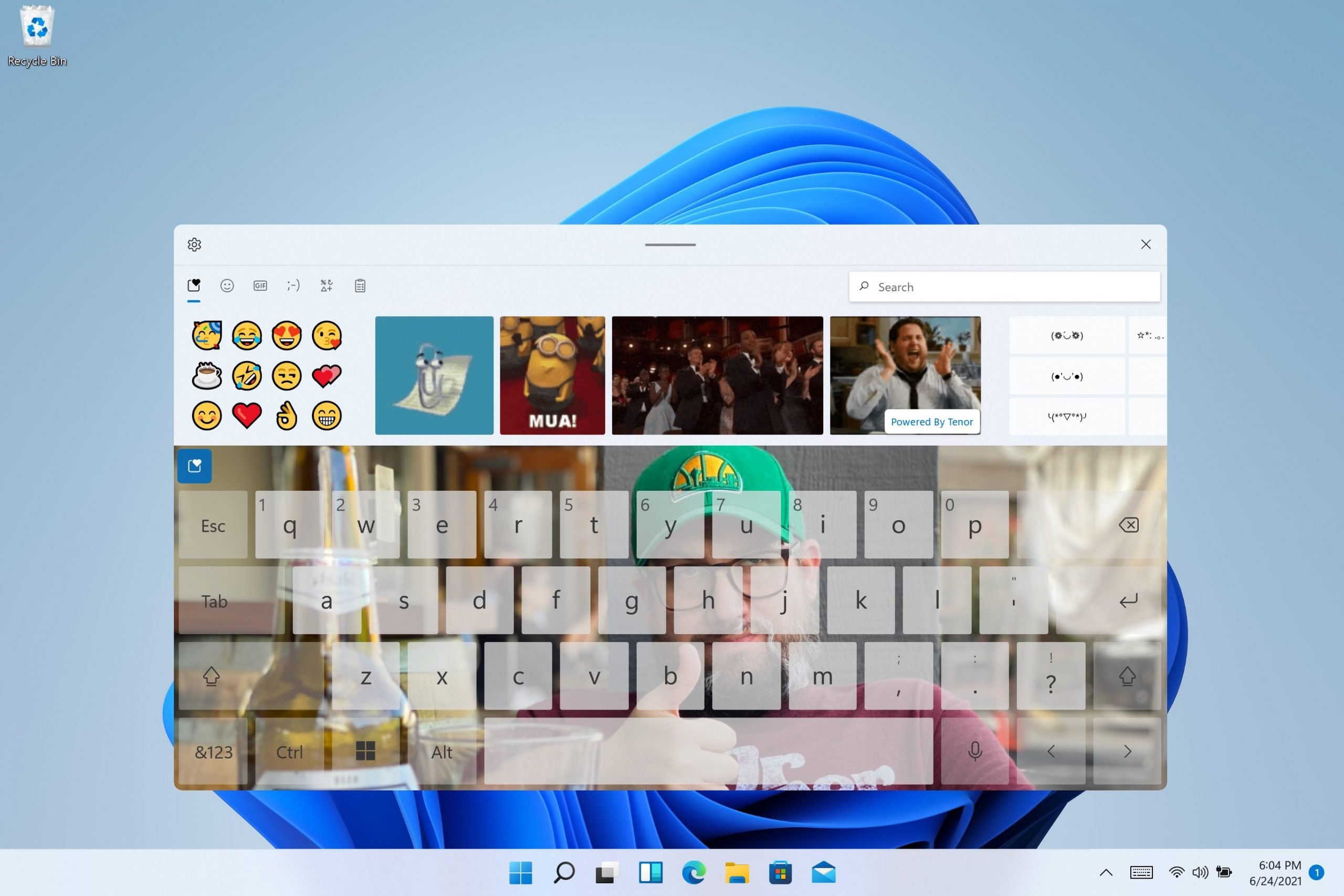
- Sesle yazma başlatıcısı: Yeni sesle yazarak başlatıcımız, seçili bir metin alanında sesle yazmaya başlamanız için hızlı ve kolay bir yoldur. Varsayılan olarak kapalıdır, ancak sesle yazma ayarlarında (sesle yazmaya başlamak için WIN + H) açabilir ve ardından ekranınızda istediğiniz yere yerleştirebilirsiniz.
- Geliştirilmiş Dokunma Hareketleri: Uygulamalar ve masaüstleri arasında yumuşak geçişlerle kolayca geçiş yapabilmeniz için bu yeni ekran dokunma hareketlerine göz atın. Hareketler, dokunmatik yüzey hareketlerine benzer ancak özellikle dokunma için tasarlanmış iyi düşünülmüş iyileştirmelere sahiptir. İşte deneyebileceğiniz bir liste:
Üç parmak hareketleri:
- Sola/sağa kaydırma – hızlı bir şekilde en son kullanılan uygulama penceresine geçin.
- Aşağı kaydırma – masaüstüne geri dönün (yukarı kaydırarak izlerseniz, uygulama pencerelerini geri yükleyebilirsiniz).
- Yukarı kaydırma – tüm uygulama pencerelerine ve masaüstlerine göz atmak için Görev Görünümü’nü açın.
Dört parmak hareketleri:
- Sola/sağa kaydırma – önceki/sonraki masaüstüne geçin
- Yukarı/aşağı kaydırma – (üç parmakla aynı).
- Kalem menüsü: Dijital kalem kullanıyorsanız, Görev Çubuğunuzun sağ alt köşesindeki kalem simgesine tıklayarak kalem menüsünü açabilirsiniz. (Kalem simgesi orada değilse, Görev Çubuğuna sağ tıklayarak ve etkinleştirmek için Görev Çubuğu ayarlarına giderek etkinleştirebilirsiniz. Varsayılan olarak, dişli düğmesine tıklayıp “kalemi düzenle”yi seçerek özelleştirilebilen iki uygulama içerir Menü”. Kaleminizi kullanırken hızlı bir şekilde açmak için açılır menüde, kalem menüsüne favori çizim veya yazma uygulamalarından en fazla dört tanesini ekleyebilirsiniz.
- Dil/Giriş değiştirici: Bir değiştirici aracılığıyla ek diller ve klavyeler arasında hızla geçiş yapabilirsiniz, görev çubuğunuzun sağ alt kısmında Hızlı Ayarlar’ın yanında bir değiştirici görünecektir. Giriş yöntemleri arasında geçiş yapmak için WIN + [Boşluk çubuğu] klavye kısayolunu da kullanabilirsiniz. Ek diller ve klavyeler eklemek için Ayarlar > Zaman ve Dil > Dil ve Bölge ‘ye gidin.
- Dinamik Yenileme Hızı: Dinamik Yenileme Hızı, mürekkep yazarken veya kaydırırken bilgisayarınızın yenileme hızını otomatik olarak artırmasını (bu, daha sorunsuz bir deneyim elde edeceğiniz anlamına gelir) ve dizüstü bilgisayarınızın güç tasarrufu yapabilmesi için ihtiyacınız olmadığında daha düşük olmasını sağlar. DRR’yi dizüstü bilgisayarınızda Ayarlar > Sistem > Ekran > Gelişmiş ekran aracılığıyla deneyebilirsiniz. DRR, en son Windows 11 Insider Preview sürümlerini çalıştıran dizüstü bilgisayarları seçmek için kullanıma sunuluyor ve yalnızca doğru ekran donanımına ve grafik sürücüsüne sahip dizüstü bilgisayarlarda bu özellik mevcut olacak. Daha fazla ayrıntı için bu blog gönderisine göz atın.
- Windows 11’de gelen diğer ekran iyileştirmeleri: Otomatik HDR, İçerik uyarlamalı parlaklık kontrolü (CABC) devre dışı bırakma, renk yönetimli uygulamalara HDR desteği ve HDR sertifikası.
Ayarları güzel, kullanımı kolay ve Windows 11’deki tüm Microsoft deneyimlerinizi kapsayıcı olacak şekilde tasarladık. Ayarlar, sayfalar arasında devam eden solak gezinme özelliğine sahiptir ve nerede olduğunuzu bilmenize yardımcı olmak için Ayarlar’da daha derine inerken içerik haritaları ekledik. Ayarlar sayfalarının da tamamı yenidir; en üstte, ihtiyaç duyduğunuz şekilde ayarlamanız için önemli bilgileri ve sık kullanılan ayarları vurgulayan yeni kahraman kontrolleri bulunur. Bu yeni kahraman kontrolleri Sistem, Bluetooth ve cihazlar, Ağ ve İnternet, Kişiselleştirme, Hesaplar ve Windows Update gibi çeşitli kategori sayfalarını kapsar. Ayrıca birçok ayara sahip sayfalar için genişletilebilir kutular ekledik.
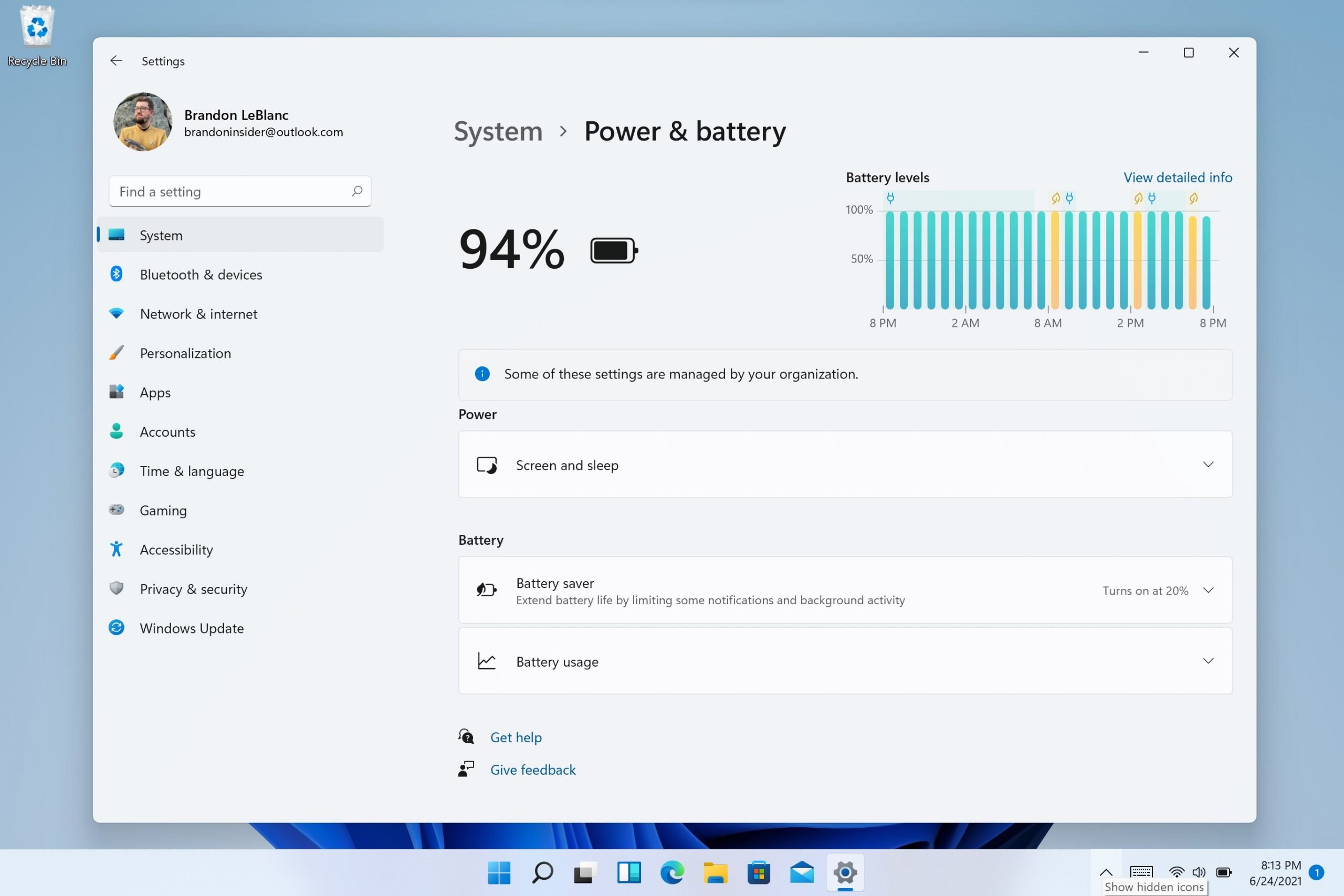
Windows 11 kurulum deneyimi, yepyeni renkli animasyonlu ikonografi ve daha modern ışık temasıyla yeniden tasarlandı. Bu yeni kurulum deneyimi, yeni bir Windows 11 bilgisayarı ilk kez açtığınız andan itibaren Windows 11 için heyecan yaratmak üzere tasarlanmıştır. Geri bildiriminize dayanarak, kurulum deneyimi sırasında PC’nizi adlandırma özelliğini ekledik.
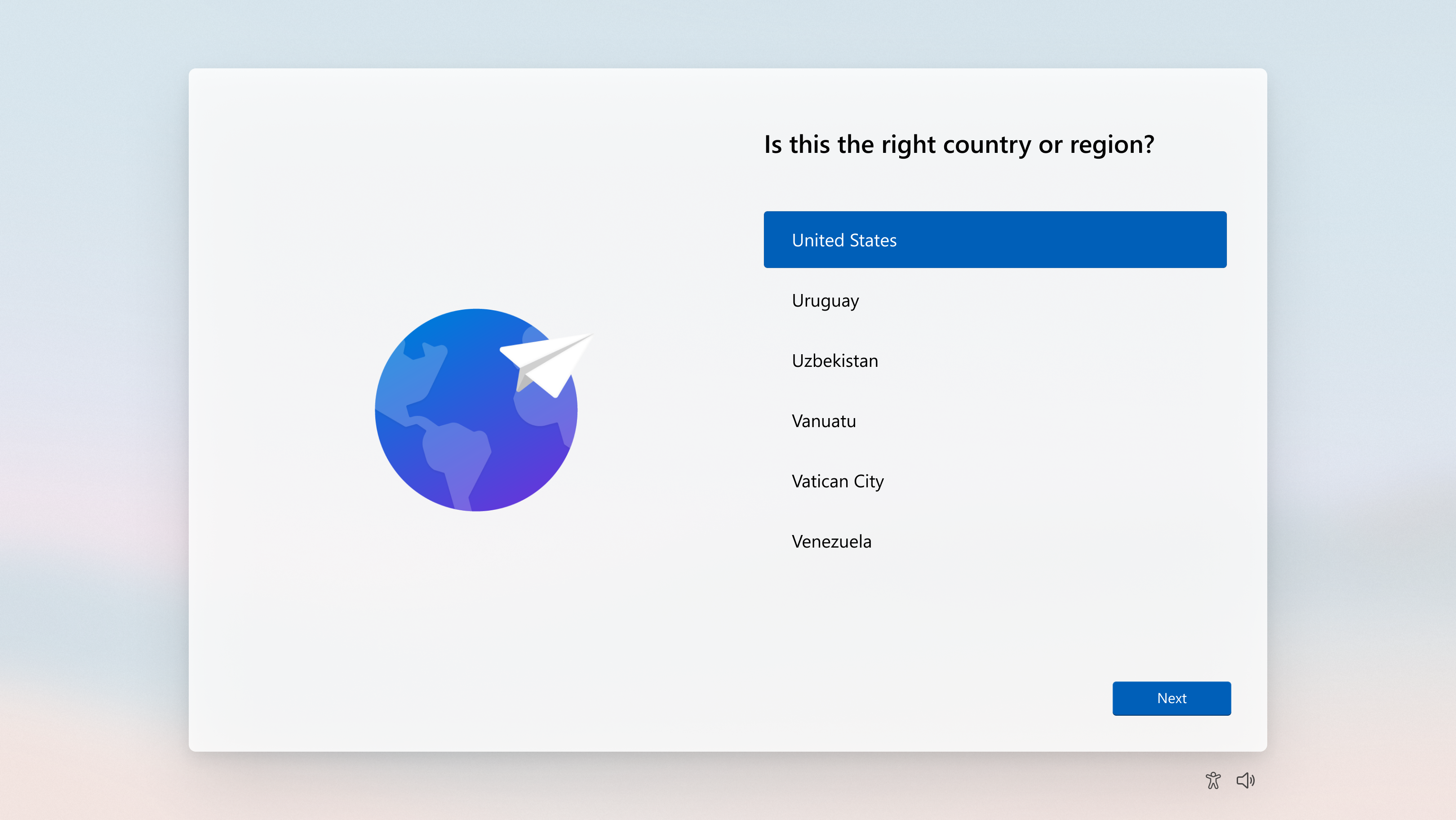
Kurulum deneyiminden geçtikten sonra Başlarken uygulaması, yeni bir bilgisayarda hızlı bir şekilde kurulum yapmanıza yardımcı olacak yeni bir ilk çalıştırma deneyimi uygulamasıdır. Şu anda Başlarken sınırlı sayıda sayfaya sahiptir, ancak zamanla, Windows 11’e yeni başlayan kişileri daha fazla eğitmek ve onlara yardımcı olmak için daha fazla içerik eklemeyi planlıyoruz.
Ekstra yol kat etmek ve bu deneyimi denemek isteyen Insider’lar için, Ayarlar > Sistem > Kurtarma > Bu Bilgisayarı Sıfırla’ya giderek bilgisayarınızı sıfırlayabilir ve “Her şeyi kaldır”ı seçebilirsiniz. Bu, makinenizi silecektir, bu nedenle cihazınızı sıfırlamadan önce dosyalarınızı yedeklemenizi öneririz.
Wi-Fi 6E’yi Windows ekosistemine getirerek Windows OEM’lerimizin, Kablosuz IHV’lerimizin ve ekosistem ortaklarımızın yeni Windows PC’lerde son teknoloji Wi-Fi sunmasını sağlamaktan heyecan duyuyoruz . Wi-Fi 6E, 3 kata kadar daha fazla Wi-Fi bant genişliği sağlayan ve Wi-Fi deneyimlerini daha yüksek hızlar, daha fazla kapasite, azaltılmış gecikme ve daha iyi güvenlik ile dönüştürecek devrim niteliğinde bir gelişmedir. Birçok OEM, Wi-Fi 6E özellikli Windows PC’leri zaten sevk ediyor ve ilk Wi-Fi 6E özellikli erişim noktaları ve ağ cihazları da ticari olarak mevcut.
Wi-Fi 6E özellikli bir bilgisayar ve sürücü ile birlikte yetenekli bir Wi-Fi yönlendirici içeren bu Insider Preview derlemesine geçtiğinizde, işe yarayacaktır.
Wi-Fi 6E yönlendiricinize bağlandıktan sonra, Windows Ayarları / Ağ ve İnternet / Wi-Fi’ye gidin ve 6GHz ağ bandına bağlı olup olmadığınızı görmek için Bağdaştırıcı özellikleri’ni seçin. Bandı komut satırından “netsh wlan show int” girerek de bulabilirsiniz.
Windows veya Wi-Fi Direct’te mobil erişim noktasını kullanırsanız, bu özelliklerin yalnızca Wi-Fi 5’i (802.11ac) desteklemeye devam ettiğini unutmayın.
Bugünün Windows 11 Insider Preview sürümünün yayınlanmasıyla aynı zamana denk gelen Office Ekibi, Windows 11’de parlayacak yeni bir tasarımla Office Insider kullanıcıları için Office uygulamalarının bir önizlemesini yayınlıyor! Geri bildiriminize dayalı olarak tasarlanan yeni tasarım, tüm Office uygulamalarınızda size doğal ve tutarlı bir deneyim sunar. Nasıl Office Insider olunacağını öğrenin ve daha sezgisel Office’i buradan deneyin.
İndirmek için: Windows 11 Insider İndir
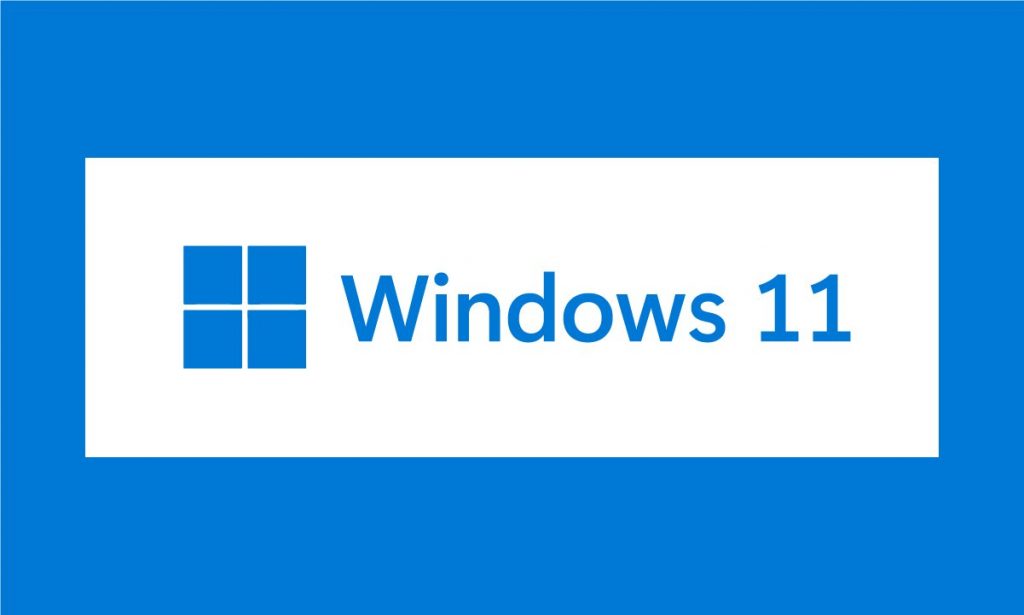
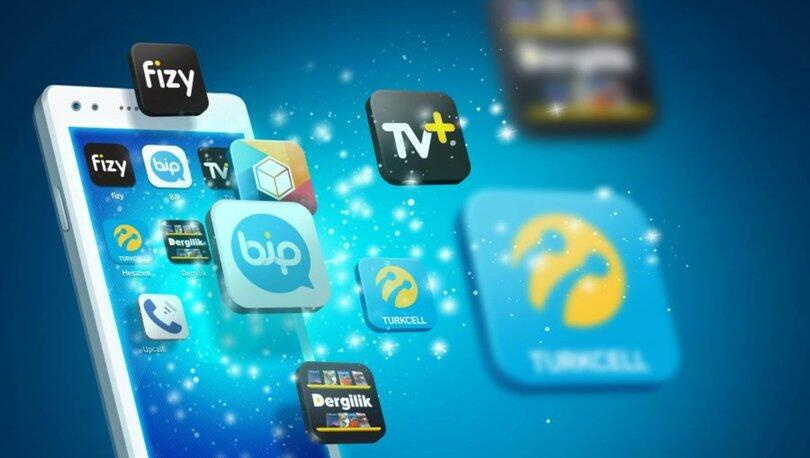






![Steam Envantere Şu An Ulaşılamıyor Hatası [Çözümü] 2024 Steam Envantere Şu An Ulaşılamıyor Hatası [Çözümü] 2024](https://www.gundemtube.com/wp-content/uploads/2023/10/overwatch-2-steame-geliyor-baska-blizzard-oyunlari-da-yolda-vmLvKWNz.jpg)



































































